- Az ellenőrzött mappákhoz való hozzáférés gyakran az oka annak, hogy a Call of Duty: Modern Warfare nem menti a beállításokat.
- Amikor a Modern Warfare grafikus beállításai folyamatosan visszaállnak, előfordulhat, hogy le kell tiltania bizonyos Windows biztonsági funkciókat.
- Bizonyos Battle.net konfigurációs fájlok törlése akkor is segíthet, ha a Modern Warfare vagy a Warzone beállításai folyamatosan visszaállnak.
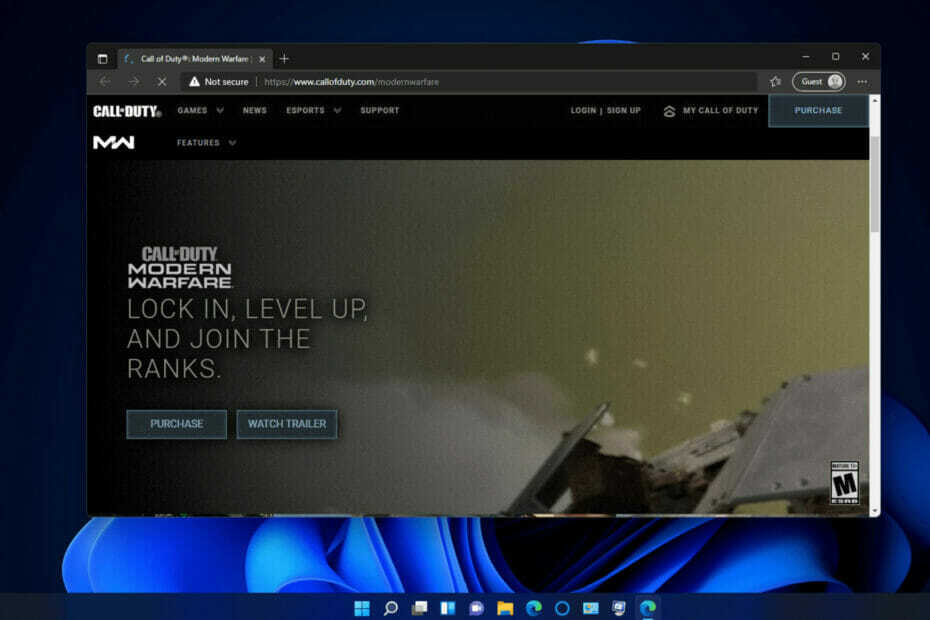
xTELEPÍTÉS A LETÖLTÉSI FÁJLRA KATTINTVA
Ez a szoftver kijavítja a gyakori számítógépes hibákat, megvédi Önt a fájlvesztéstől, a rosszindulatú programoktól és a hardverhibáktól, és optimalizálja számítógépét a maximális teljesítmény érdekében. Javítsa ki a számítógéppel kapcsolatos problémákat és távolítsa el a vírusokat 3 egyszerű lépésben:
- Töltse le a Restoro PC-javító eszközt amely a szabadalmaztatott technológiákkal együtt jár (szabadalom elérhető itt).
- Kattintson Indítsa el a szkennelést hogy megtalálja azokat a Windows-problémákat, amelyek számítógépes problémákat okozhatnak.
- Kattintson Mindet megjavít a számítógép biztonságát és teljesítményét érintő problémák megoldásához
- A Restorót letöltötte 0 olvasói ebben a hónapban.
A Call of Duty: Modern Warfare lenyűgöző első személyű lövöldözős játék a Windows számára. Ennek ellenére néhány játékos arról számolt be, hogy a játék beállításai nem menthetők el. Amikor ezek a játékosok módosítanak néhány beállítást a Modern Warfare-ban, a beállítások visszaállnak (nem mentik) a játék újraindítása után.
Ez a probléma általában a játék grafikai és kulcsbeállításainál jelentkezik. Következésképpen a játékosok nem módosíthatják a Modern Warfare grafikus és billentyűzetvezérlési beállításait. Lehet, hogy továbbra is tudják játszani a játékot, de a játékosoknak néha módosítaniuk kell ezeket a beállításokat a Warfare optimalizálásához.
Ugyanez a probléma felmerülhet a Warzone esetében is, amely a Modern Warfare battle royale játéka. Javítania kell a Modern Warfare/Warzone-ban nem mentett beállításokat? Ha igen, az alábbi lehetséges megoldások segíthetnek Önnek.
Hogy lehet, hogy a Modern Warfare nem menti a játék beállításaimat?
Az ellenőrzött mappahozzáférés az egyik legszélesebb körben hivatkozott ok, amiért nem ment a megtakarítás a Modern Warzone és más Windows játékokban. Ez a funkció megakadályozhatja, hogy a játékok bizonyos mappákban fájlokat cseréljenek. Így megakadályozhatja, hogy a Modern Warfare módosítsa a védett mappákban lévő fájlokat a beállítások mentéséhez.
A vezérelt mappahozzáférés azonban nem feltétlenül az egyetlen oka annak, hogy a Modern Warfare nem menti a játék beállításait. Néha a játékok nem tudják menteni a beállításokat, mert előfordulhat, hogy fájljaik és mappáik zárolva vannak a csak olvasható módban.
Szakértői tipp: Néhány PC-problémát nehéz megoldani, különösen, ha sérült adattárakról vagy hiányzó Windows-fájlokról van szó. Ha problémái vannak a hiba kijavításával, előfordulhat, hogy a rendszer részben meghibásodott. Javasoljuk, hogy telepítse a Restoro eszközt, amely átvizsgálja a készüléket, és azonosítja a hibát.
Kattints ide a letöltéshez és a javítás megkezdéséhez.
Az ütköző szoftverek egy másik lehetséges oka lehet annak, hogy a Modern Warfare nem menti a beállításokat. Egyes harmadik féltől származó víruskereső segédprogramok vagy más háttérprogramok zavarhatják a Warfare konfigurációs fájljait.
Hogyan javíthatom ki, hogy a Modern Warfare nem menti a beállításokat?
1. A felügyelt mappahozzáférés letiltása
- Kattintson a Windows Security rendszertálca ikonjára.

- Válassza ki Vírus- és fenyegetésvédelem lapon.
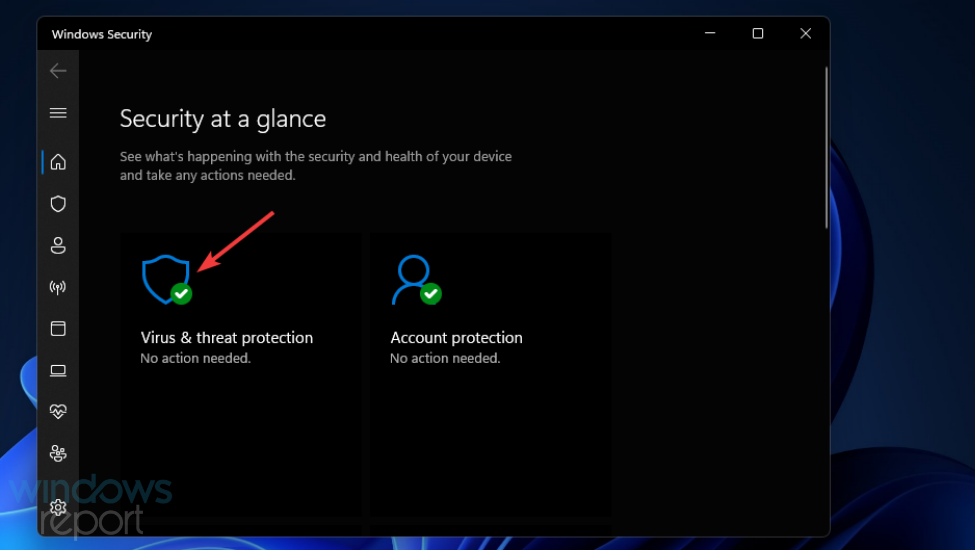
- Ezután kattintson a A zsarolóvírus elleni védelem kezelése közvetlenül lent látható opció.
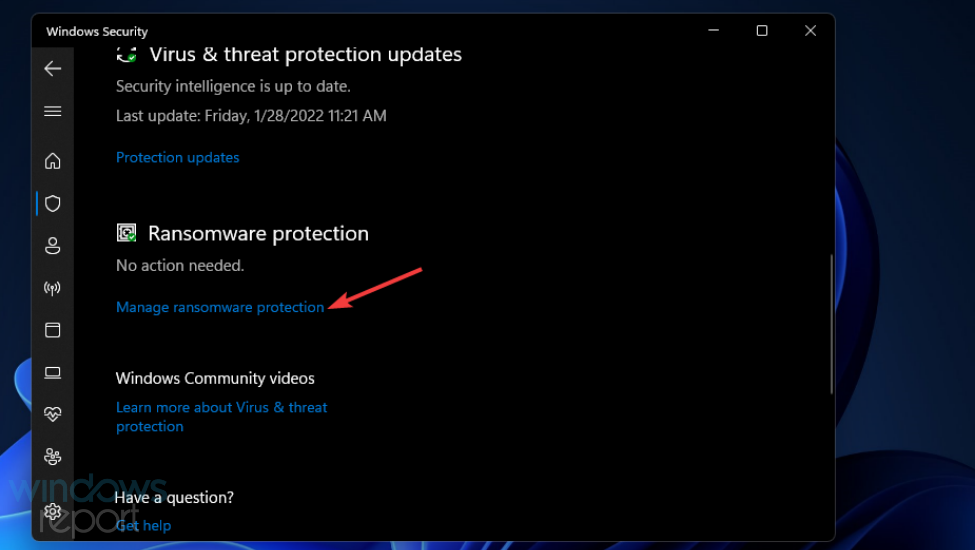
- Kattintson a kapcsolóra Ellenőrzött mappa hozzáférés hogy kikapcsolja ezt a beállítást.
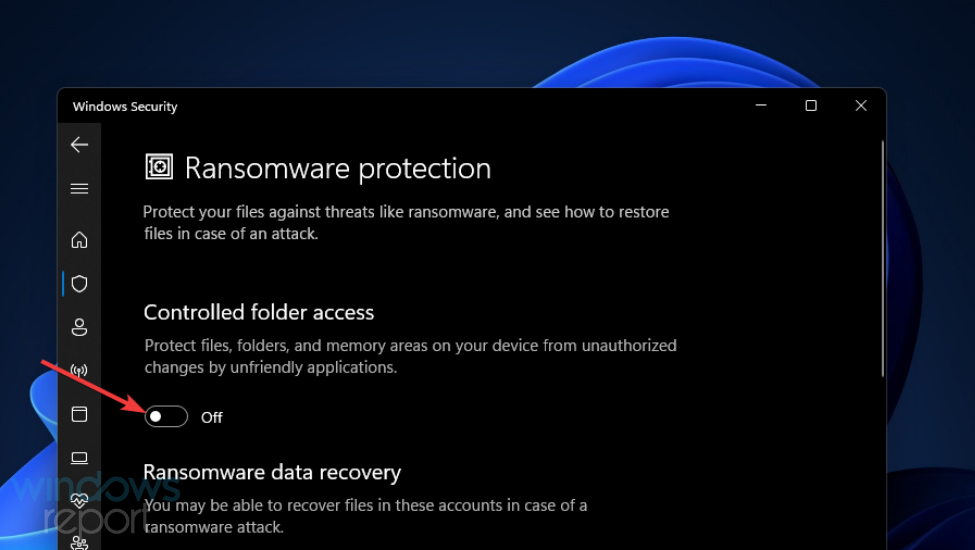
2. Törölje a Modern Warfare játékmappa Csak olvasható beállításának kijelölését
- Nyissa meg a File Explorer ablakát a gomb megnyomásával ablakok és E gombokat egyszerre.
- Ezután nyissa meg a Modern Warfare telepítési mappát tartalmazó könyvtárat.
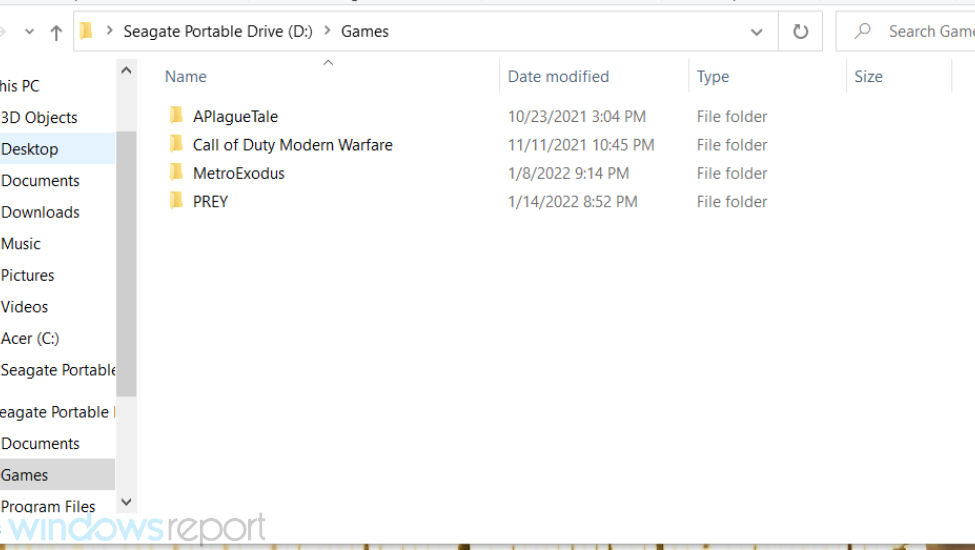
- Kattintson jobb gombbal a Modern Warfare mappára, és válassza ki Tulajdonságok.
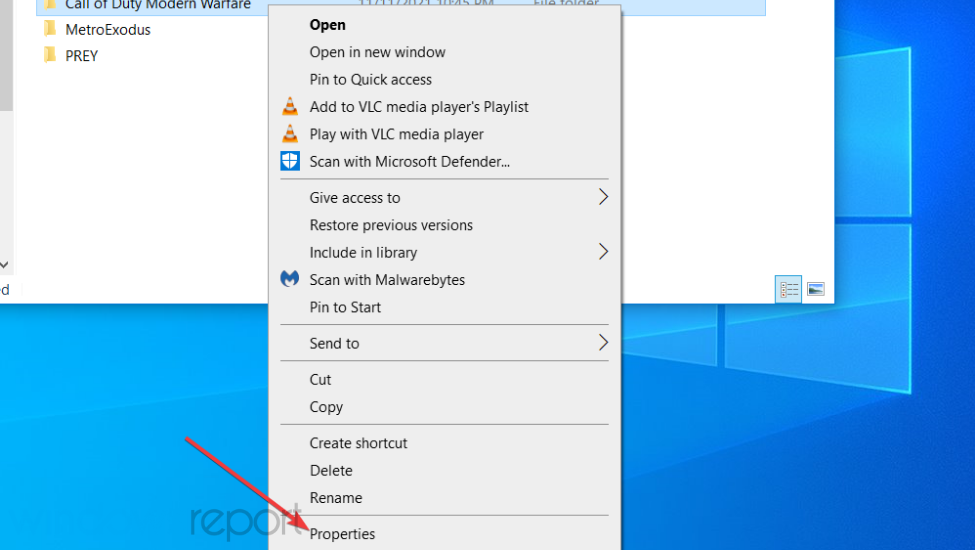
- Törölje a kijelölést Csak olvasható attribútum opció.
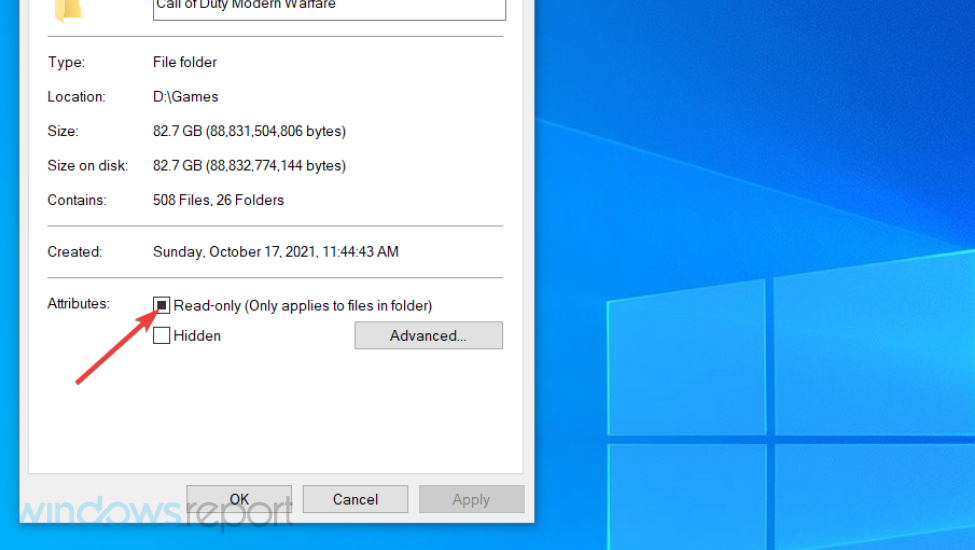
- Törölje a pipát a Rejtett jelölje be, ha be van jelölve.
- Kattints a Alkalmaz választási lehetőség.
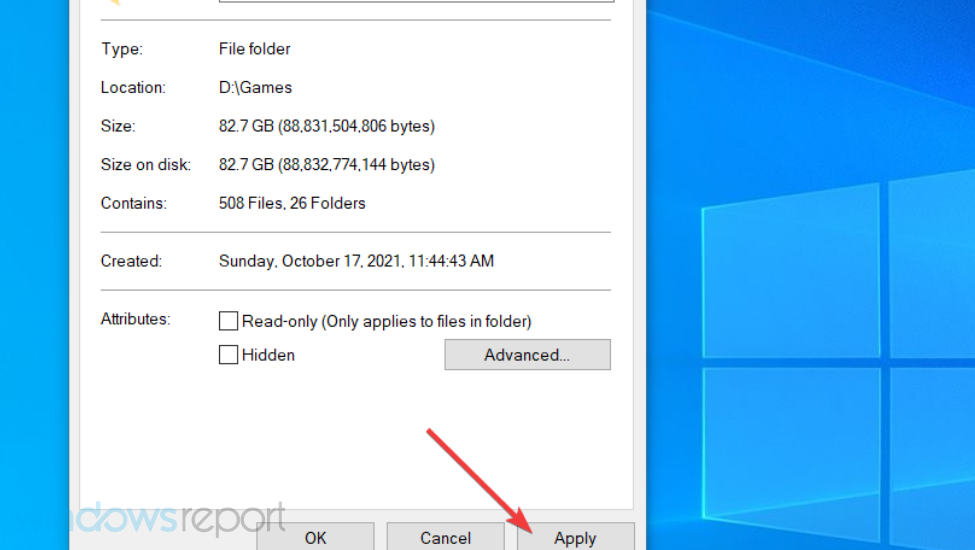
- Ezután válassza ki a Alkalmazmódosítja ezt a mappát, almappát és fájlokat rádiógombot, majd kattintson a rendben gomb.
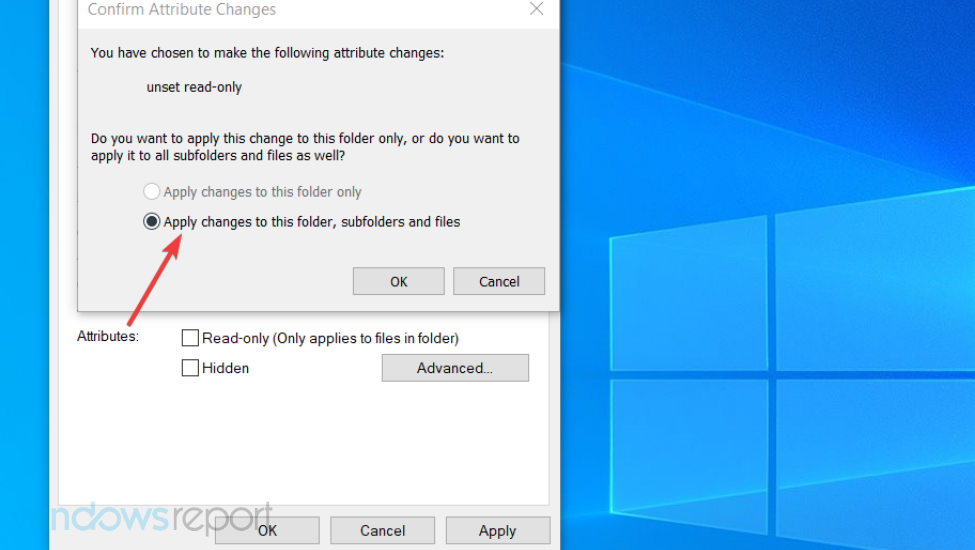
- Ezenkívül ellenőrizze, hogy az írásvédett mód engedélyezve van-e az adv_options.ini fájlhoz, és tiltsa le az előző lépésekben leírtak szerint ezen a mappa elérési útján:
Felhasználók\[felhasználói mappa neve]\Documents\Call of Duty Modern Warfare\players
3. A Modern Warfare lejátszása előtt tiltsa le (zárja be) a háttérben futó programokat
- megnyomni a ablakok + R billentyűkombináció, amely megnyitja a Futtatást.
- Írja be ezt a szöveget a Futtatás mezőbe, és kattintson a gombra rendben:
msconfig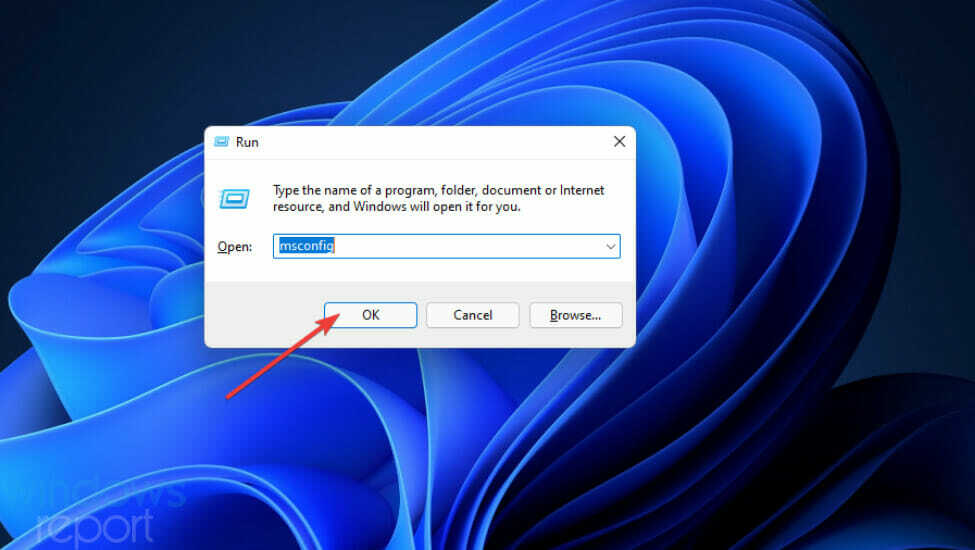
- Törölje a kijelölést Indítási elemek betöltése beállítás.
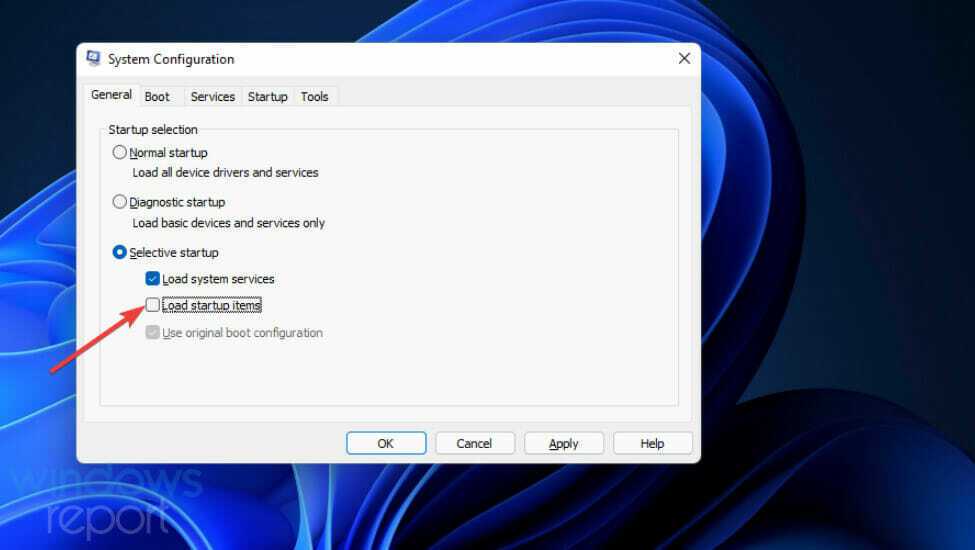
- Kattintson a lehetőségekre Rendszerindítás betöltése és Használja az eredeti rendszerindítási konfigurációt kiválasztani őket.
- Válaszd ki a Az összes Microsoft szolgáltatás elrejtése opció, amely a Szolgáltatások lapon.
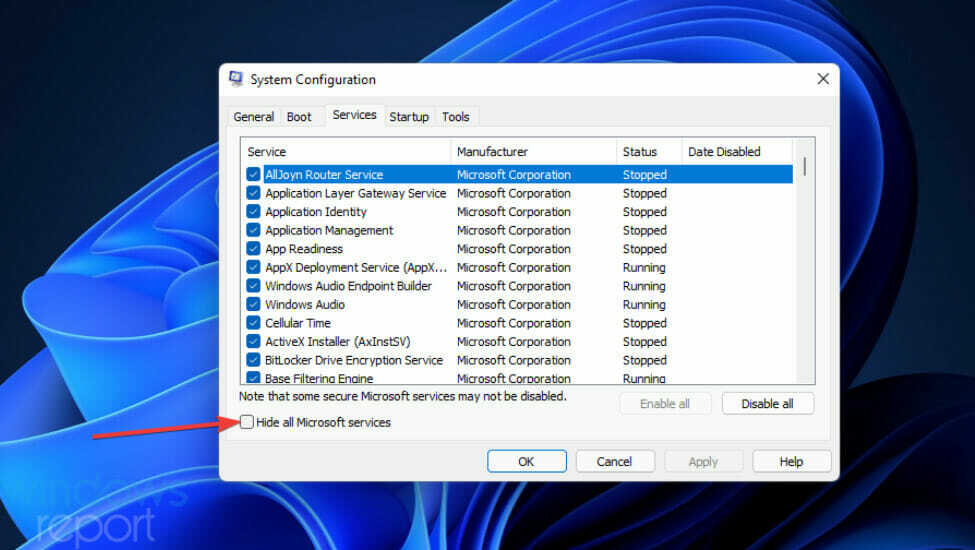
- Kattintson Az összes letiltása a fennmaradó szolgáltatás jelölőnégyzetek bejelölésének törléséhez.
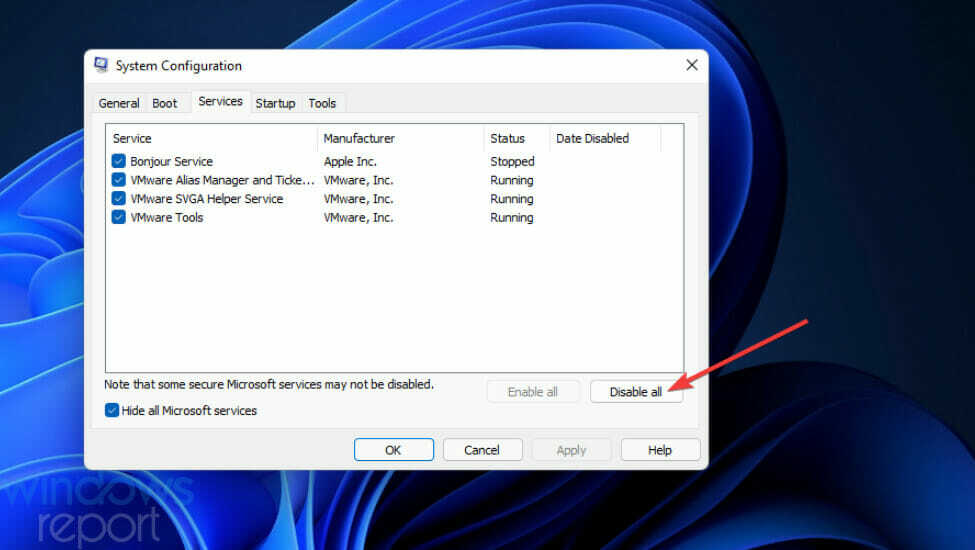
- Válassza ki Alkalmaz és rendben az új rendszerindítási beállítások mentéséhez.
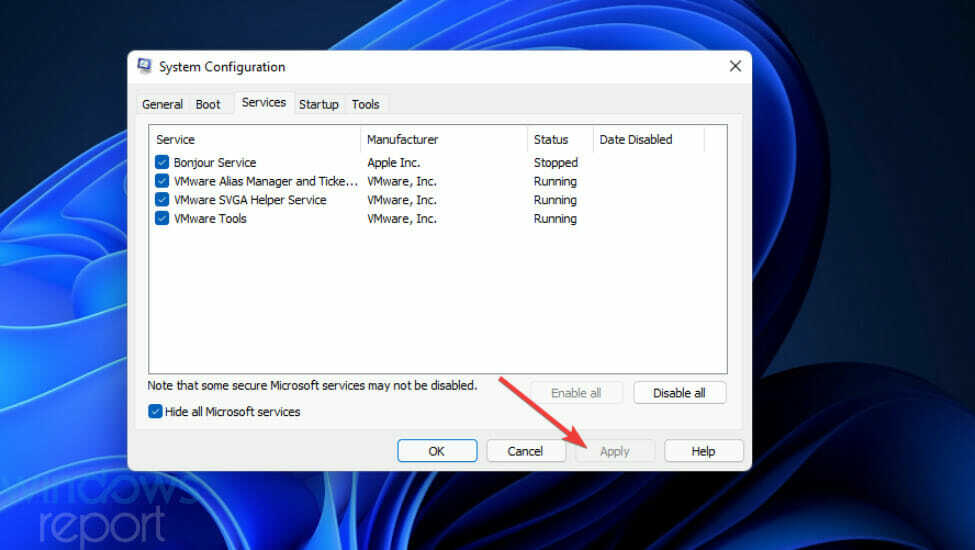
- megnyomni a Újrakezd gombot a megnyíló Rendszerkonfiguráció ablakban.
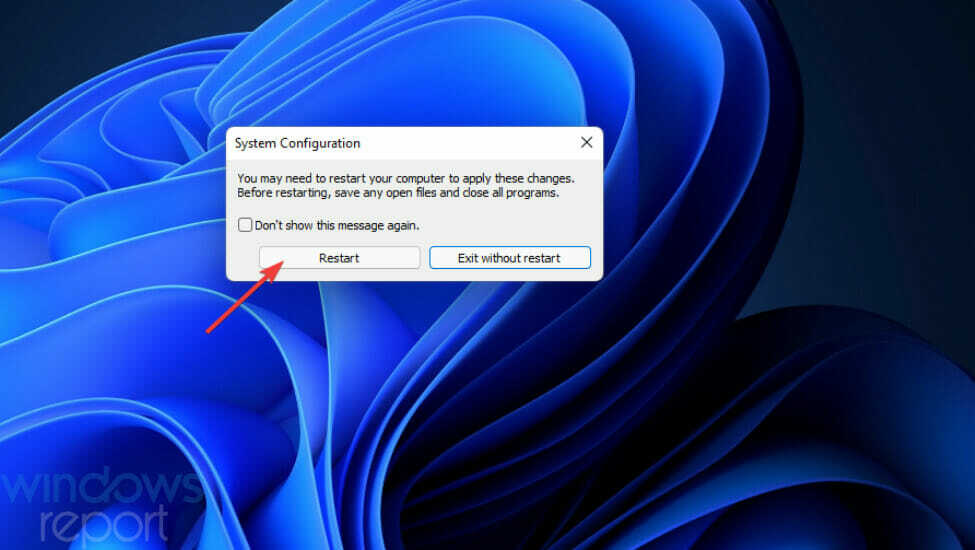
- Próbálja meg megváltoztatni a Modern Warfare beállításait tiszta indítás után.
JEGYZET
Az eredeti rendszerindítási konfiguráció visszaállításához válassza ki a Indítási elemek betöltése opció az MSConfig-ban. megnyomni a Az összes engedélyezése gombot a Szolgáltatások lapon. Ezután kattintson Alkalmaz > rendben gombokat.
4. Törölje a játékosok mappáját
- Indítsa el a File Explorert.
- Nyissa meg ezt a könyvtár elérési útját:
Felhasználók\[felhasználói mappa neve]\Documents\Call of Duty Modern Warfare\ - Kattintson a jobb gombbal a Players mappára, és válassza kiTöröl.
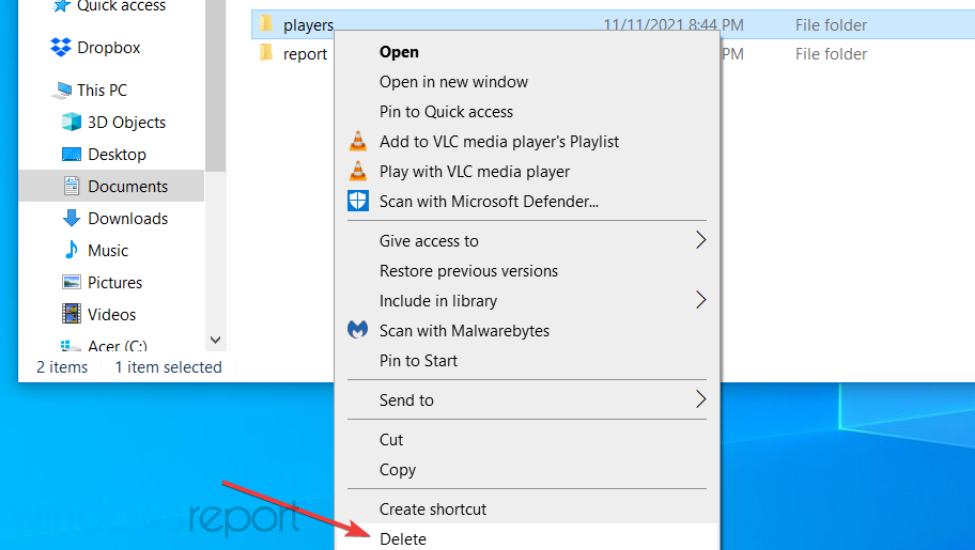
- Nyissa meg a Battle.net indítóját.
- Válassza a Call of Duty: Modern Warfare/Warzone elemet a Battle.net könyvtárában.
- Kattintson a fogaskerék ikonra a jobb oldalon Lejátszás/Frissítés gomb.
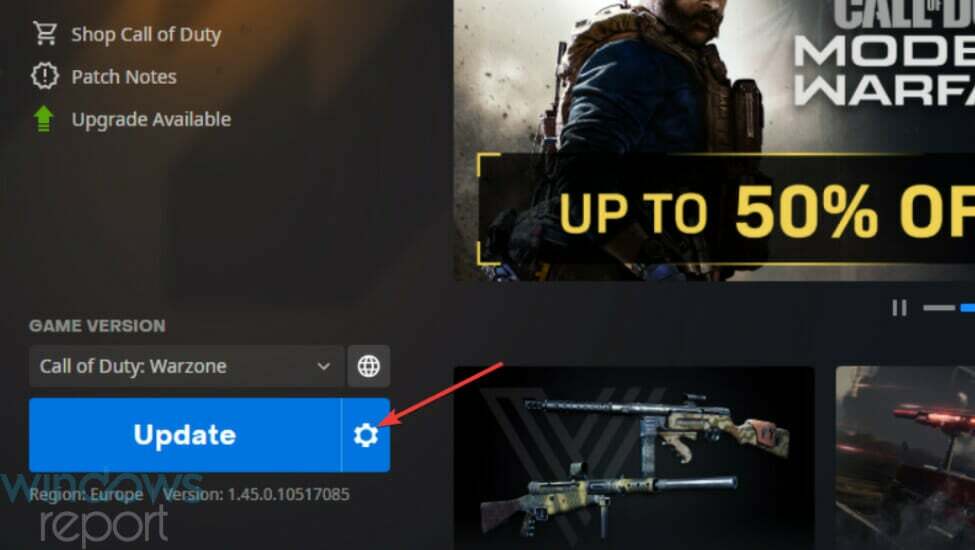
- Válaszd ki a Szkennelés és javítás választási lehetőség.
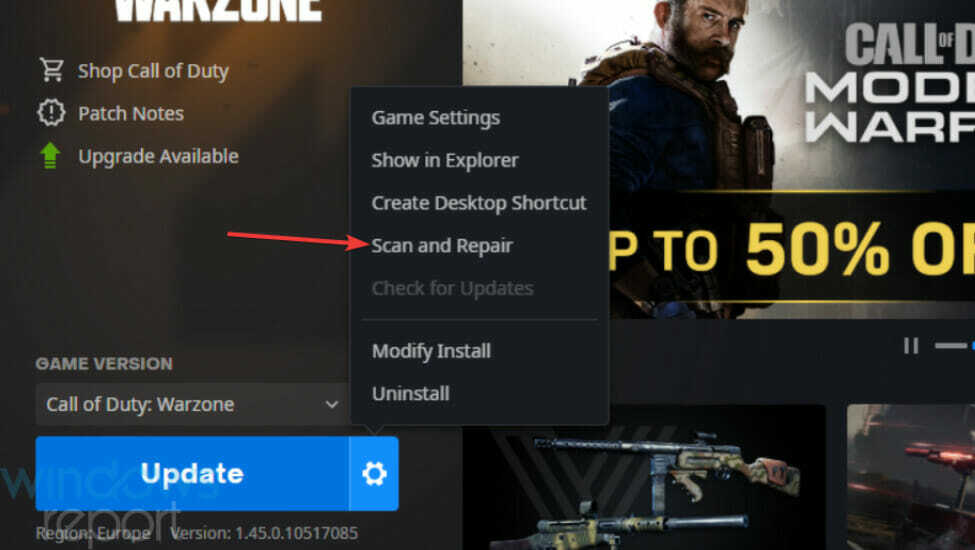
5. Törölje a konfigurációs fájlokat a Battle.net mappában
- megnyomni a ablakok + E billentyűkombináció a Fájlkezelő segédprogram elindításához.
- Nyissa meg ezt a mappát az Explorerben:
C:\Users\[felhasználói mappa neve]\AppData\Roaming\Battle.net - Tartsd a Ctrl gombot az adott mappában lévő összes konfigurációs fájl kiválasztásához.
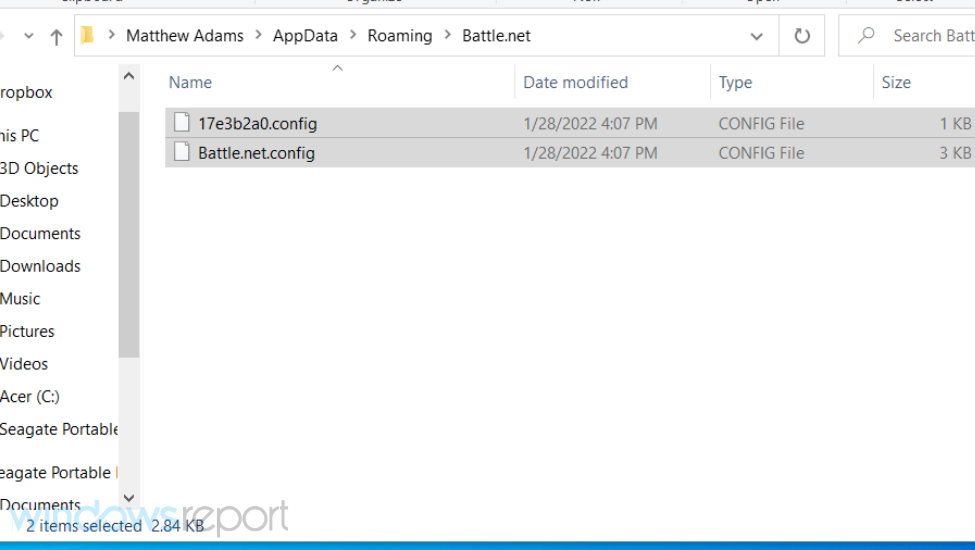
- megnyomni a Töröl billentyűzet gombja a kiválasztott fájlok törléséhez.
Mi az a Felügyelt mappahozzáférés?
Ellenőrzött mappa hozzáférés a Windows biztonsági funkciója. Ez a funkció megakadályozza, hogy a gyanús programok módosítsák a védett mappákat. Elsősorban a zsarolóvírusok megelőzésére szolgál a Windows 11/10 rendszerben.
Az első felbontásban leírtak szerint a Felügyelt mappákhoz való hozzáférés letiltása az egyik módja annak, hogy megakadályozza, hogy ez a funkció megakadályozza a játékok beállításainak mentését. Ehelyett azonban felveheti a Modern Warfare-t a megbízható alkalmazások listájára, és bekapcsolva tarthatja a Controlled mappához való hozzáférést. Így állíthat be CFA-kivételt a Modern Warfare számára.
- Nyissa meg a Felügyelt mappa hozzáférési beállítást az első felbontásban leírtak szerint.
- Válaszd ki a Alkalmazás engedélyezése a Felügyelt mappahozzáférésen keresztül választási lehetőség.
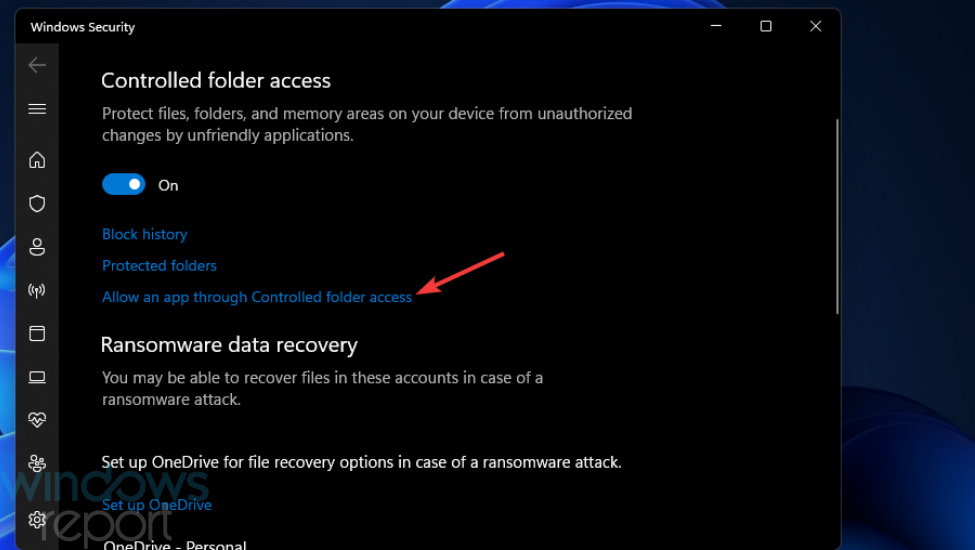
- Kattints a Adjon hozzá egy engedélyezett alkalmazást lehetőséget, majd válasszuk ki Az összes böngészése alkalmazásokat.
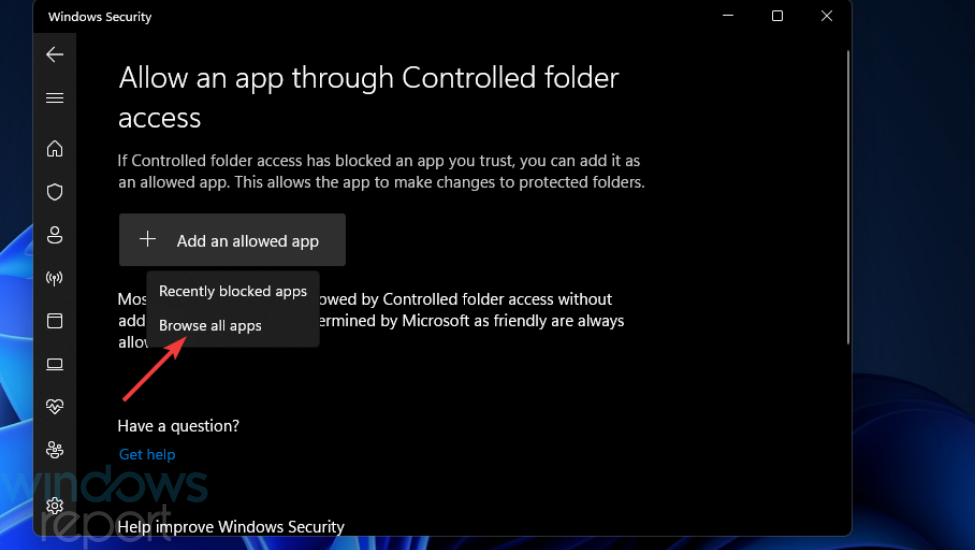
- Válassza ki a Modern Warfare Launcher.exe fájlt, és nyomja meg a gombot Nyisd ki gomb.
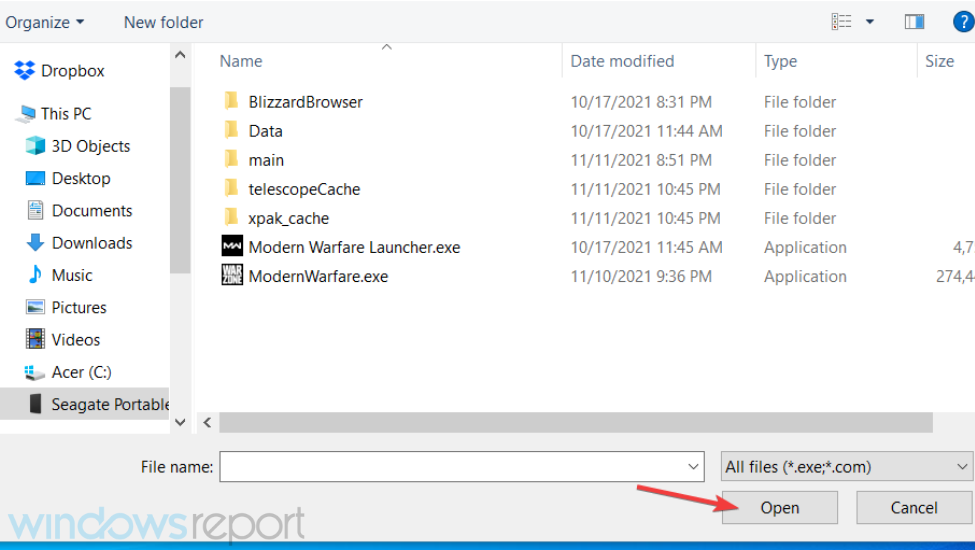
- Ismételje meg a harmadik lépést, válassza ki a ModernWarfare.exe fájlt, és kattintson a gombra Nyisd ki.
Sok játékos megerősítette, hogy sikerült kijavítania a Modern Warfare beállításait, amelyek nem mentik el a beállításokat ezekkel a lehetséges felbontásokkal. Ez nem feltétlenül jelenti azt, hogy ezek a javítások minden játékosnál működni fognak, de egy próbát mindenképpen megérnek.
Ha ezek a megoldások nem javítják a Modern Warfare beállításainak mentését, további hibaelhárítási tanácsokért forduljon az Activision ügyfélszolgálatához. Ehhez be kell jelentkeznie a Activision weboldal. Kattintson Támogatási lehetőségek, válassza a Modern Warfare lehetőséget, és válassza ki, hogy onnan küldjön be egy támogatási jegyet.
Szívesen cseveghetsz is Call of Duty Modern Warfare nem menti a beállításokat az alábbi megjegyzések részben. Itt felvehet bármilyen releváns kérdést, vagy megoszthat más megoldásokat a Modern Warfare javítására, nem pedig a mentési lehetőségekre.
 Még mindig vannak problémái?Javítsa ki őket ezzel az eszközzel:
Még mindig vannak problémái?Javítsa ki őket ezzel az eszközzel:
- Töltse le ezt a PC-javító eszközt Kiváló értékelést kapott a TrustPilot.com oldalon (a letöltés ezen az oldalon kezdődik).
- Kattintson Indítsa el a szkennelést hogy megtalálja azokat a Windows-problémákat, amelyek számítógépes problémákat okozhatnak.
- Kattintson Mindet megjavít a szabadalmaztatott technológiákkal kapcsolatos problémák megoldására (Exkluzív kedvezmény olvasóinknak).
A Restorót letöltötte 0 olvasói ebben a hónapban.
![Xbox One hibakód Bravo 381 Orange Wolf [SOLVED]](/f/a4e905417e00627dfe4e8c68e3c62392.jpg?width=300&height=460)

![Összeomlik és megfagy a Call of Duty: Remastered Modern Warfare [FIX]](/f/a2e1f944680394389b0a2923e66c633d.jpg?width=300&height=460)